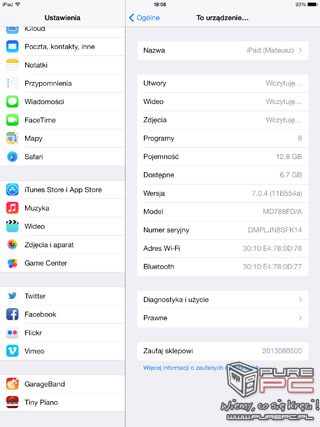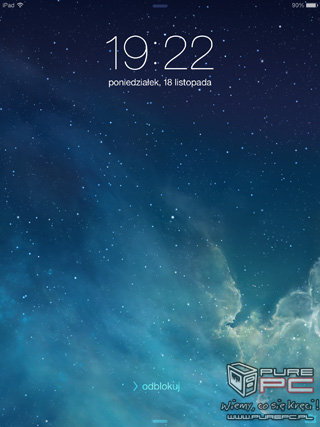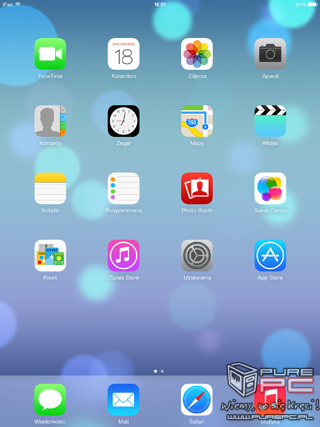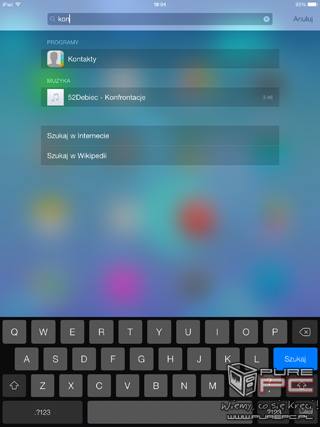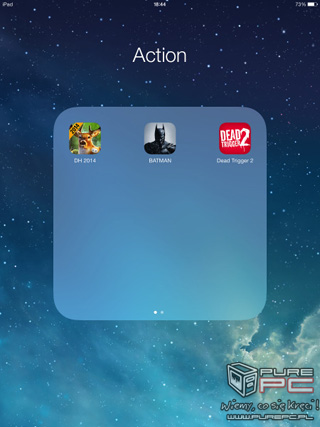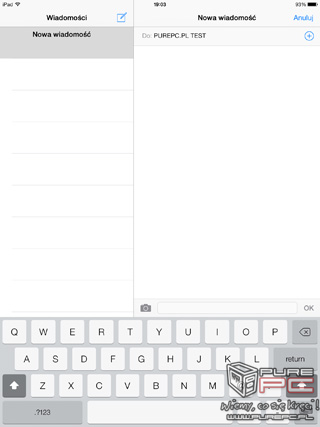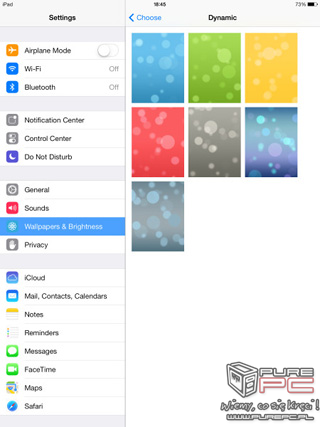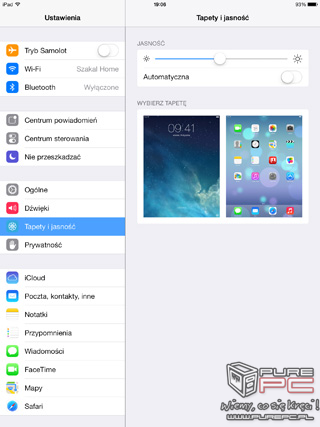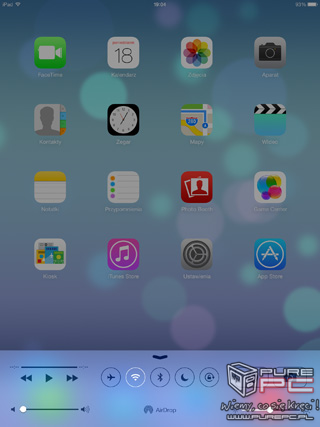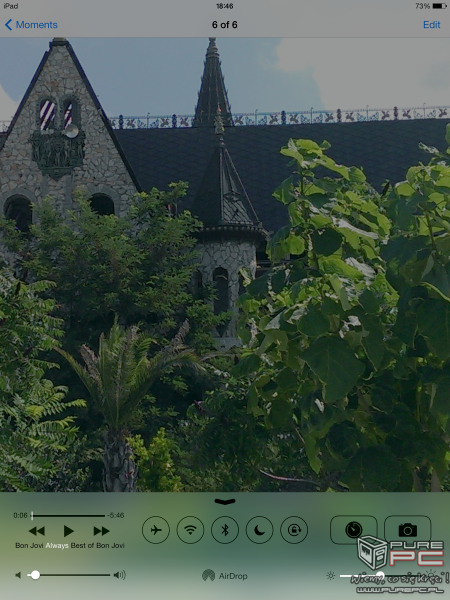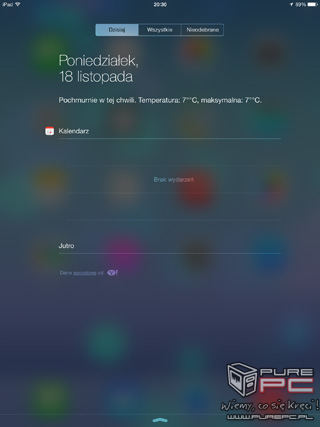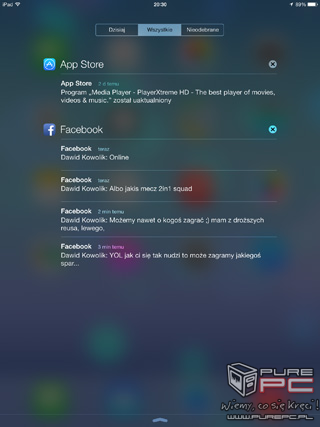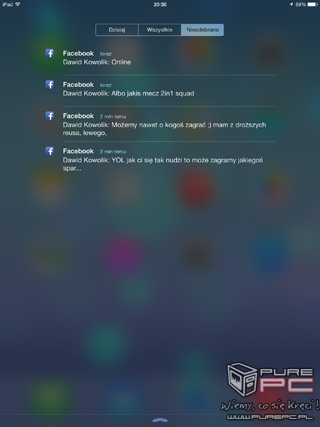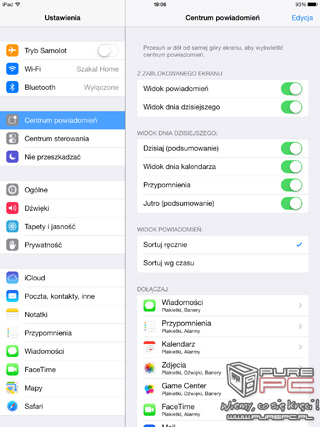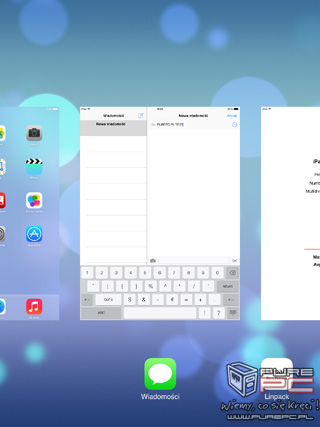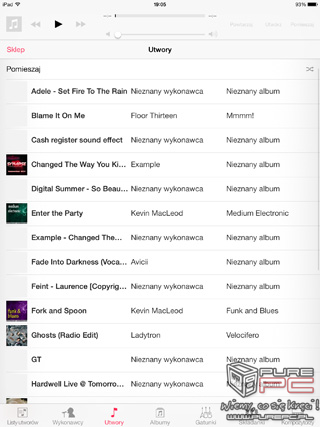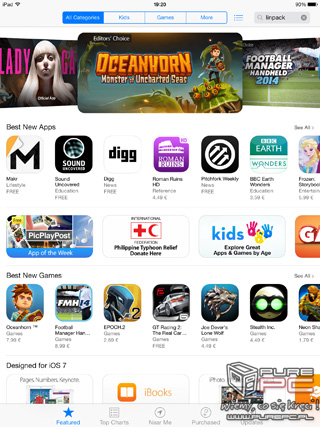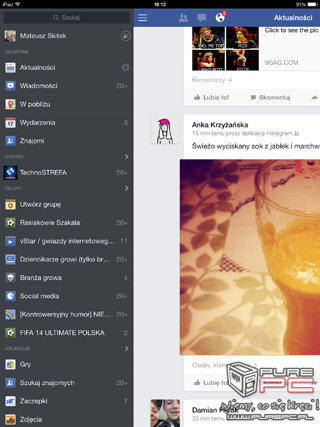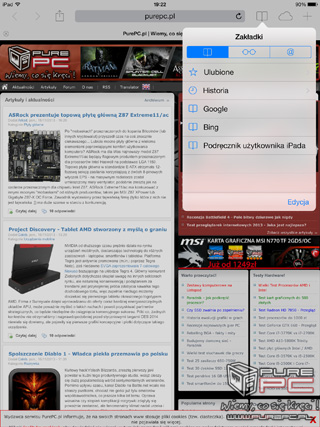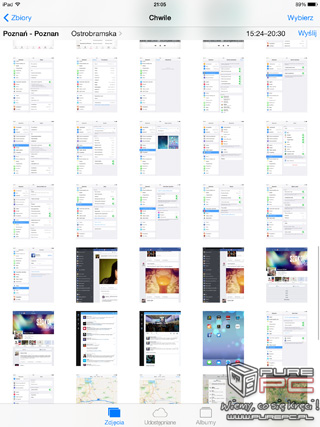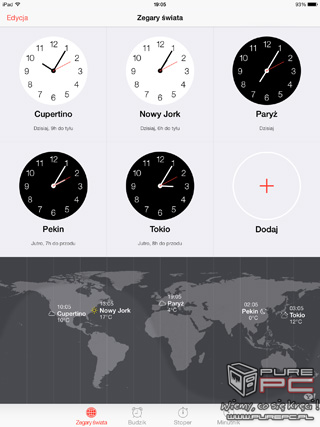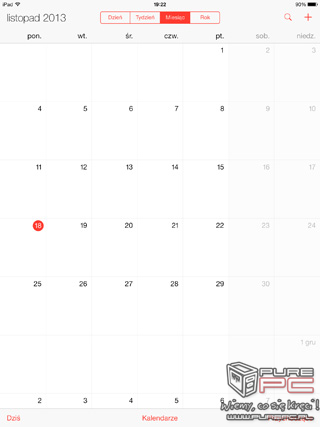Test Apple iPad Air 16 GB - Cienki, wydajny i elegancki tablet
- SPIS TREŚCI -
- 0 - Apple iPad Air - Żądza nowości
- 1 - Apple iPad Air - Wygląd / Ekran / Dźwięk
- 2 - System i interfejs - Apple iOS 7
- 3 - Aparat i kamera - Zdjęcia / Filmy
- 4 - Testy syntetyczne - BrowserMark / SunSpider / GLBenchmark 2.5 Egypt
- 5 - Testy praktyczne - Kopiowanie / Otwieranie witryn WWW / Gry
- 6 - Wydajność baterii - Czas pracy / Odtwarzanie filmu / Ładowanie
- 7 - Podsumowanie - Apple iPad Air
Apple iPad Air - System i interfejs
Należy pamiętać, że intencją niniejszej publikacji nie jest przedstawienie i opisanie całej funkcjonalności systemu Apple iOS 7, lecz tylko kilku jego aspektów, które są istotne lub charakterystyczne dla testowanego tabletu. Tablet Apple iPad Air testowaliśmy po najnowszej aktualizacji do iOSa w wersji 7.0.3. Producent zapewnia, że "System iOS 7 zaprojektowano, aby wykorzystać potencjał architektury 64-bitowej. Dlatego finezją dorównuje sprzętowi, na którym działa. Nowe funkcje iOS 7 - inteligentniejsza wielozadaniowość, Centrum sterowania i Air Drop sprawiają, że używanie iPada Air to niesamowite doświadczenie. To dlatego, że iOS 7 i iPad Air wzbogacają swoje możliwości.". Czy tak jest naprawdę? Sprawdźmy to!
Apple iPad Air w połączeniu z iOS 7 działa naprawdę płynnie. Nowy system to gruntowna przebudowa w stylistyce, nowy płaski i lekki wygląd, przejrzyste menu, jeszcze lepsza klawiatura, nowe ikony, odświeżone centrum sterowania parametrami. Większość podstawowych wytycznych, jak i sposób poruszania się po interfejsie pozostały takie same. Zmienił się nieco ekran blokady. Zrezygnowano z kultowego suwaka na rzecz prostego napisu „odblokuj”, przed nim widać strzałkę wskazującą kierunek, w którym należy przesunąć palcem w celu odblokowania tabletu, miejsce dotknięcia ekranu jest teraz dowolne. Przeciągnięcie od położonego na dole symbolu aparatu pozwoli natomiast szybko dostać się do aplikacji odpowiadającej za robienie zdjęć. Z kolei podwójne naciśnięcie przycisku home włączy panel kontroli multimediów. Na lockscreenie wyświetlają się także powiadomienia. Spostrzegawczy na zrzucie ekranu dojrzą dwa małe owalne kształty u dołu i na górze ekranu blokady. Przeciągnięcie z góry na dół otworzy obszar powiadomień, natomiast gest skierowany ku górze wyświetli nowe centrum sterowania.
Pulpit powiewa świeżością, wygląda naprawdę nieźle i podoba nam się bardziej w tej wersji, niż w tych znanych z poprzednich generacji. Większość rzeczy dalej wygląda tak samo – zainstalowane aplikacje pojawiają się na kolejnych ekranach, możemy tworzyć foldery, a na dole znajduje się dokowalna belka. Wszystkie systemowy ikony zostały zmienione. Całkiem fajną animację zawiera ikonka zegara, która wyświetla aktualną godzinę. Najbardziej rozwinięty został system gestów prezentowany przez nas w materiale wideo znajdującym się na pierwszej stronie publikacji. Jeśli zastanawiacie się gdzie zniknął ekran wyszukiwania dostępny zazwyczaj ze skrajnie lewej strony – nie martwcie się. Teraz wystarczy tylko przeciągnąć palcem w dół w dowolnym miejscu na pulpicie i plansza się pojawi.
Tworzenie folderów odbywa się tak jak wcześniej. Tym razem nie ma limitu aplikacji, które mogą znaleźć się wewnątrz katalogu. Rozwiązano to w ten sposób, że programy umieszczone w folderze podzielono na strony, zawierające po dziewięć ikon każda. Ilość stron jest nieograniczona. Otwieranie i zamykanie katalogów okraszone jest bardzo fajną animacją, która jednak trwa troszkę za długo i po pewnym czasie ten stan rzeczy może być nieco irytujący. Na szczęście efekt ten możemy wyłączyć w ustawieniach. Co więcej foldery są pół-przezroczyste dzięki czemu ich kolor zależy od tła na jakim je otworzymy. Podobnie jest z resztą z belką powiadomień i centrum sterowania. Ich wygląd także zależy od miejsca, w którym dany element otworzymy. Jednak w przeciwieństwie do iPhone’a, klawiatura iPada nie jest przezroczysta.
Apple iOS 7 wprowadza funkcję live-tapety, dostępne one są już od dawna na tabletach z systemem Android. Możemy je znaleźć w sekcji tapety umieszczonej w ustawieniach iPada. Na ten moment dostępne jest około dziesięciu motywów. Co ważne obecność live-tapety w tle nie wpływa na płynność działania interfejsu.
Apple, inaczej niż Google nie zdecydowało się umieścić elementów sterowania funkcjami tabletu w obszarze powiadomień. Zostały one zintegrowane w centrum sterowania, do którego dostęp uzyskujemy poprzez przeciągnięcie palcem w górę ekranu. Niestety nie możemy modyfikować położenia domyślnych skrótów i kontrolek, ani wprowadzać nowych.
Z kolei centrum powiadomień zostało zaprojektowane na wzór tego znanego z Androida – zajmuje cały ekran. Dzieli się ono na trzy kategorie – Dzisiaj, Wszystkie i Nieodebrane. Pierwsza zakłada wyświetla aktualną datę, podsumowanie wydarzeń z kalendarza i przypomnień na dzień kolejny. Oczywiście użytkownik może sam zdecydować z jakich aplikacji pojawiać mają się powiadomienia, a ponadto może wybrać kolejność wyświetlania. Każdy element tej karty jest modyfikowalny. Zakładka „Wszystkie” to generalnie rzecz biorąc centrum powiadomień znane z iOS z usuniętą pogodą, giełdą oraz kalendarzem. Jeśli chodzi o giełdę to najnowszy tablet Apple fabrycznie nie zawiera aplikacji pozwalającej przeglądać najnowsze notowania.
Natomiast w polu „Nieodebrane” pokazują się nowe e-maile, wiadomości czy połączenia wideo. Na nowym iPadzie dostępna jest także opcja „Nie przeszkadzać”. Użytkownik dostaje możliwość zablokowania powiadomień. Można jednak dodać wyjątki i na przykład akceptować połączenia FaceTime od wybranych kontaktów lub ustawić przedział czasu w jakim nie chcemy otrzymywać żadnych informacji.
iOS 7 w końcu przyniósł nam usprawnienie w kwestii multitaskingu. Teraz wszystkie programy rzeczywiście działają w tle. Przypomnijmy, że w poprzednich wersjach systemu ta opcja była zarezerwowana tylko dla aplikacji takich jak nawigacja czy odtwarzacz muzyki. Z drugiej strony ten krok na pewno sprawi, iż akumulator będzie rozładowywał się szybciej. Do menadżera zadań możemy dostać się poprzez dwuklik przycisku home lub gest przeciągnięcia czterech palców w górę. Możemy zamknąć do trzech aplikacji jednocześnie, ponieważ na ekranie (niezależnie od orientacji) widoczne są tylko trzy miniatury.
Premiera iPada Air zmieniła nasze spojrzenie na Apple. Można zauważyć, że gigant zaczyna otwierać hermetyczne wieczko iOSa. Pierwszą oznaką tego zachowania jest połowiczny dostęp do trybu masowej w iPadzie, a to istna rewolucja! Z poziomu komputera bez potrzeby instalowania iTunes możemy pobrać zawartość pamięci tabletu. Gorzej niestety wygląda sprawa z kopiowaniem treści do iPada. Tutaj sytuacja się nie zmieniła i musimy korzystać z upierdliwego oprogramowania Apple. Zdecydowanym minusem tabletu firmy z Cupertino są nadal absurdalne wypadki, w których iPad zachowuje się jak tablet nie za 2000, ale za 200 zł. Wyobraźmy sobie prostą sytuację – mamy na komputerze film w formacie MP4 (teoretycznie obsługiwany przez iPada) i chcemy go skopiować na urządzenie. Nic prostszego prawda? Używamy topornego iTunes i co? „Format nieobsługiwany”! Rozwiązania są dwa – albo skonwertujemy plik, albo pobierzemy niestandardowy odtwarzacz wideo. Kiedy zainstalujemy niefabryczny videoplayer i skopiujemy film bezpośrednio do obszaru tej aplikacji, oczywiście koniecznie poprzez iTunes to nagle iPad magicznie akceptuje plik. Oprócz paru innych podobnych niesnasek, interfejs iPada Air działa naprawdę świetnie, bez ani jednej chwili zastanowienia. O reszcie zalet nie ma co się rozwodzić, gdyż każdy systemowy program działa identycznie jak w przypadku poprzednich wersji iOSa. Warto także wspomnieć o tym, że oprócz obecnych już wcześniej Facebooka i Twittera dodano także dwie nowe usługi, które możemy zintegrować ze swoim iPadem. Mowa o Vimeo i Flickr. Po dodaniu swojego konta w ustawieniach możemy w bardzo łatwy sposób wysyłać swoje zdjęcia prosto do galerii Flickr, a filmy na Vimeo.
Apple iPad Air - Galeria screenów
- SPIS TREŚCI -
- 0 - Apple iPad Air - Żądza nowości
- 1 - Apple iPad Air - Wygląd / Ekran / Dźwięk
- 2 - System i interfejs - Apple iOS 7
- 3 - Aparat i kamera - Zdjęcia / Filmy
- 4 - Testy syntetyczne - BrowserMark / SunSpider / GLBenchmark 2.5 Egypt
- 5 - Testy praktyczne - Kopiowanie / Otwieranie witryn WWW / Gry
- 6 - Wydajność baterii - Czas pracy / Odtwarzanie filmu / Ładowanie
- 7 - Podsumowanie - Apple iPad Air
Powiązane publikacje

Test smartfona HONOR Magic V2 - najcieńszy składany model na świecie. Urzeka eleganckim designem oraz świetnym aparatem
14
Test smartfona TECNO SPARK 20 Pro+ z układem Helio G99 i ekranem AMOLED 120 Hz. Masa zalet w całkiem atrakcyjnej cenie
21
Test smartfona Samsung Galaxy A55 5G - Exynos 1480 naprawdę daje radę! To może być kolejny hit sprzedażowy
54
Jaki smartfon kupić? Polecane smartfony na marzec i kwiecień 2024 r. Urządzenia na każdą kieszeń, w każdej półce cenowej
103